
【第3回】M-KUBOSを動かしてみます
皆様こんにちは
さぁ、本日は準備したBlock DesignをM-KUBOSの設定に変更していきましょう!
![]()
前回土台になるBlock Designには『Zynq UltraScale+ MPSoC』を選択しました。

ここから『Re-customize IP』を開き各種Configurationを変更します。

今回、変更するのは
1.I/O Configuration
2.Clock Configuration 3.DDR Configuration
になります。
M-KUBOSのマル秘設計情報をもとに設定していきます。
となりにいる先輩からご指導いただきながら行いました~

I/O Configurationの変更です。
MIO Voltage Standard、各種peripheralの設定を、回路図を参考にして入力していきます。
面倒な作業ですね~~~
一度変更するたびに勝手にページスクロールしてしまうので
えっ!!どこを変えていたんだっけ???
と何度見失った事か。。。(汗)
と愚痴をこぼしていたのですが。。。
![]()
『M-KUBOS基本セット』がありました!
これら初期設定の済んだデザインが用意されています!! これがあれば、すぐに開発に取り掛かれるという製品です☆
別の機会にご紹介いたします~。
![]()
次にClock Configurationで クロックを設定します。
Input Clocks、Output Clocksを設定します

DDR Configurationの設定にはM-KUBOSに実装されているメモリのデータシートが必要になります。 メーカーの公開情報から取得します。今回は先輩が用意してくれました。

スピードグレードから該当箇所を見つけ出すのは大変ですね~。
こんな労力も『M-KUBOS基本セット』があれば。。。。
今回PL側には接続しないので
PS-PL Configurationでは全てチェックを外しました。
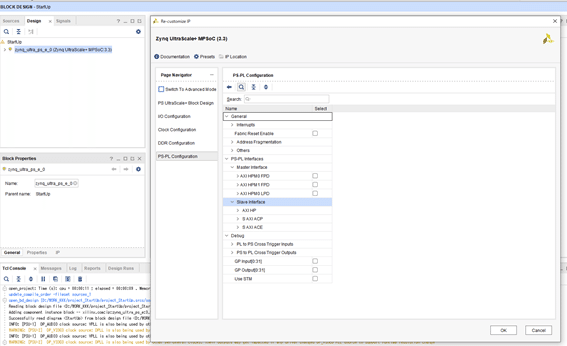
これで各Configuration設定はおしまい、
PLへクロックの信号を『Make External』で引き出しておきます。
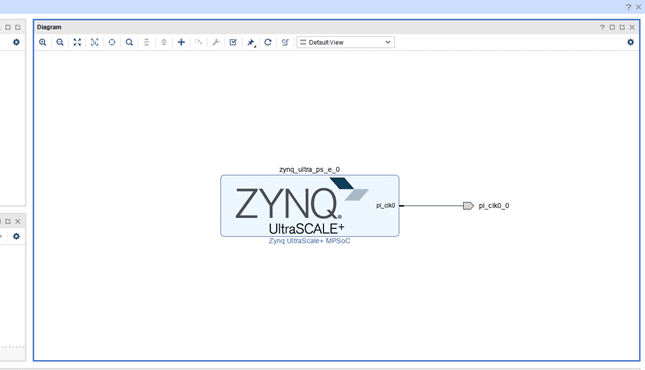
以上で
M-KUBOSのBrock Designが出来上がりました!
最後に『Create HDL Wrapper』で上位層のコードを生成しておきます。
![]()
設定情報は回路図とメーカー公表のモノを使っていくので、自分で計算したりすることはありませんでした。FPGAの開発経験がなくてもわりとすんなり進めました。
次回は
ネットリスト、bitファイルの作成にチャレンジ!
M-KUBOSの詳細なご紹介は弊社Webページ(↓の画像をクリック) もしくはyuji_kakiki@paltek.co.jp にお問い合わせください。
#MPSOC #FPGA #やってみた #実験 #MKUBOS #xilinx #開発 #VIVADO #設定 #起動 #Config #IO
この記事が参加している募集
この記事が気に入ったらサポートをしてみませんか?

